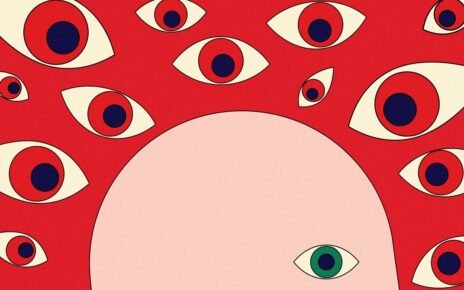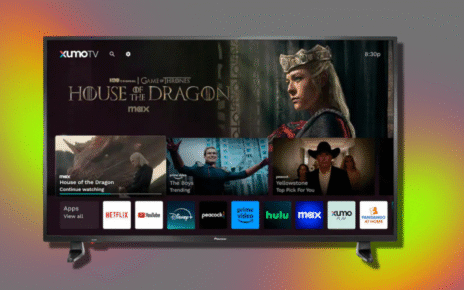Śledź ZDNET: Dodaj nas jako preferowane źródło w Google.
Kluczowe dane ZDNET dla Van
- W systemie Windows dostępnych jest wiele skrótów klawiaturowych umożliwiających wykonywanie przydatnych czynności w systemie Windows 11.
- Większość ludzi zna tylko podstawy: CTRL i C, aby skopiować tekst.
- Opanowanie tych skrótów może pomóc zwiększyć ogólną produktywność dzięki mniejszej liczbie kliknięć i szybszej nawigacji.
Skróty klawiaturowe są podstawową funkcją systemu Windows od dziesięcioleci, ale większość użytkowników zna tylko podstawy. Na pierwszy rzut oka nie wydają się one zbyt przydatne, ponieważ możesz wykonywać te czynności także za pomocą myszy, ale zachęcam Cię do wypróbowania ich w ciągu dnia pracy; Założę się, że zauważysz wzrost produktywności.
Ponadto: 5 aplikacji, które zawsze instaluję na każdym nowym komputerze z systemem Windows – i dlaczego są one niezbędne
W systemie Windows 11 istnieje wiele różnych typów skrótów, ale najlepsze z nich oszczędzają czas, zastępując konieczność klikania różnych menu kontekstowych. Niektóre z nich są uniwersalne dla aplikacji i platform. Na przykład Ctrl + C kopiuje tekst lub pliki w dowolnej aplikacji, z Microsoft Word na zdjęcia na Dysku Google.
Oto lista ponad 50 skrótów klawiaturowych dla komputerów z systemem Windows, które powinieneś znać.
Skróty produktywności
Skróty zwiększające produktywność to najczęściej używane kombinacje klawiszy. Są łatwe w użyciu i pomagają zarządzać firmą. Z biegiem czasu te naciśnięcia klawiszy stają się drugą naturą.
- Ctrl + C — Skopiuj zaznaczony tekst lub plik.
- Ctrl + V — Wklej wszystko, co właśnie skopiowałeś. Zapisuje format tekstowy.
- Ctrl + Shift + V – Wklej wszystko, co skopiowałeś, ale to usuwa formatowanie.
- Klawisz Windows (w skrócie Win) + V — Otwiera narzędzie Schowek zawierające listę wcześniej skopiowanego tekstu. Pomaga to w sytuacjach, w których mogłeś „usunąć” poprzednio skopiowany element.
- Ctrl + X — Wycina wybrany element. Ctrl + V zwraca to.
- Ctrl + Z — Cofa ostatnią akcję, taką jak przywracanie usuniętego tekstu lub przywracanie przeniesionego pliku.
- Ctrl + Y — Powtarza czynność, która właśnie została cofnięta.
- Ctrl + F — Otwiera narzędzie wyszukiwania, dzięki któremu możesz wyszukiwać określone słowa lub frazy.
- Ctrl + A — Podświetl każdy element w oknie lub tekst w dokumencie.
- Ctrl + S — Szybko zapisuj swoją pracę.
- Ctrl + Backspace — Usuń całe poprzednie słowo
- Ctrl + Usuń — Usuń całe następne słowo.
Ponadto: Październikowa aktualizacja systemu Windows 11 powoduje poważny problem z trybem odzyskiwania – istnieje jednak obejście tego problemu
Skróty dostępności
Windows 11 ma różne skróty ułatwień dostępu, które ułatwiają korzystanie z systemu operacyjnego. Skróty te pomagają osobom z ograniczeniami ruchowymi lub schorzeniami, które mogą ograniczać korzystanie z systemu Windows. Jednak każdy może z nich skorzystać, aby poprawić swoje doświadczenia.
- Wygraj + Plus (+) — Aktywuje narzędzie Lupa i automatycznie powiększa zawartość ekranu.
- Wygraj + Minus (-) — Pomniejsza, gdy narzędzie Lupa jest aktywne. Naciśnij Win + Esc, aby wyjść ze szkła powiększającego.
- Wygraj + Ctrl + Enter — Uruchamia Narratora, funkcję zamiany tekstu na mowę, która werbalnie opisuje zawartość ekranu.
- Naciśnij klawisz Shift pięć razy z rzędu — Zawiera klawisze trwałe, które zmieniają sposób działania skrótów, dzięki czemu nie trzeba naciskać i przytrzymywać wielu klawiszy, aby je aktywować. Na przykład w obszarze Klawisze trwałe dwukrotne naciśnięcie klawisza Ctrl, a następnie C daje taki sam efekt jak Ctrl + C.
- Ctrl + E — Otwiera pasek wyszukiwania. Działa to w systemie Windows 11 i aplikacjach przeglądarek internetowych.
- Lewy Shift + Lewy Alt + Drukuj ekran — Wyłącza tryb wysokiego kontrastu dla lepszej czytelności.
- Lewy Shift + Lewy Alt + Num Lock — Przełącza przyciski myszy, umożliwiając sterowanie wskaźnikiem za pomocą klawiatury numerycznej.
- Wygraj + Ctrl + C — Włącz/wyłącz filtry kolorów, takie jak skala szarości. Filtry można zmieniać w menu Dostępność, aby odwrócić kolory lub pomóc osobom cierpiącym na deuteranopię (znaną również jako ślepota na barwy czerwono-zielone).
- Wygraj + U — Otwiera menu Dostępność w Ustawieniach, w którym można aktywować lub dezaktywować funkcje związane z dostępnością.
- Wygraj + Ctrl + O — Otwiera klawiaturę ekranową.
Ponadto: Czy monitory z najwyższej półki są tego warte? Przetestowałem jednego do pracy i zabawy i nigdy nie oglądałem się za siebie
Skróty nawigacji
Skróty nawigacyjne pozwalają użytkownikom poruszać się po różnych aplikacjach w Windows 11 bez konieczności odrywania rąk od klawiatury. Są szczególnie przydatne dla osób, które wykonują wiele zadań jednocześnie i żonglują kilkoma programami. Gdy je opanujesz, nawigacja po komputerze będzie bezbłędna.
- Ctrl + Alt + Tab — Pokazuje wszystkie otwarte aplikacje. Użyj klawiszy strzałek, aby przejść z jednego do drugiego.
- Wygraj + S — Otwiera wyszukiwarkę systemu Windows.
- Wygraj + Tab — Otwiera widok zadań, odsłaniając wszystkie otwarte okna i wszystkie otwarte pulpity.
- Wygraj + D — Ukrywa każde okno na pulpicie. Ponowne naciśnięcie klawiszy powoduje ich ujawnienie.
- Wygraj + strzałka w lewo lub w prawo — Przyciąga bieżące okno do boku ekranu wskazanego strzałką.
- Wygraj + strzałka w górę — Maksymalizuje okno.
- Wygraj + strzałka w dół — Minimalizuje to samo okno.
- Wygraj + Ctrl + D — Utwórz nowy pulpit.
- Wygraj + Ctrl + F4 — Zamyka pulpit.
- Wygraj + klawisz numeryczny — Otwiera aplikację na pasku zadań przypiętą do tego numeru. Na przykład Win + 3 może otworzyć Microsoft Edge, podczas gdy Win + 4 otwiera Microsoft Store.
Ponadto: Walmart przecenił ten laptop do gier Acer Nitro do rekordowo niskiej ceny
Skróty do zarządzania plikami
Eksplorator plików systemu Windows 11 ma własny zestaw skrótów klawiaturowych, które pomagają użytkownikom reorganizować foldery i pliki. Zamiast klikać menu prawym przyciskiem myszy lub przeciągać elementy w celu uporządkowania bałaganu, te proste naciśnięcia klawiszy sprawiają, że zarządzanie dokumentami staje się dziecinnie proste.
- Wygraj + E — Otwiera Eksplorator plików.
- F2 — Zmień nazwę wybranego pliku lub folderu. W zależności od klawiatury może być konieczne przytrzymanie klawisza Fn.
- F3 — Otwiera pasek wyszukiwania umożliwiający zlokalizowanie plików.
- F4 — Wybiera pasek adresu u góry.
- F5 — Odśwież okno.
- F6 — Przełączaj pomiędzy częściami aktywnego okna.
- Shift + Usuń — Trwale usuwa element. Naciśnięcie przycisku Usuń powoduje jedynie wysłanie pliku do kosza.
- Shift + F10 — Otwarcie menu kontekstowego dla wybranej pozycji.
- Ctrl + N — Otwiera nowe okno Eksploratora plików. Pozostaje na stronie poprzedniego okna.
- Ctrl + Shift + N — Utwórz nowy folder.
- Alt + Enter — Otwiera okno Właściwości pliku i folderu.
- Alt + strzałka w lewo lub w prawo — Przejdź do przodu lub do tyłu w historii Eksploratora plików.
- Alt + strzałka w górę — Cofnij się o jeden poziom mapy.
Ponadto: Źle czyścisz pulpit: 8 tanich i łatwych sposobów na jego konserwację
Skróty przeglądarki
Skróty przeglądarki są podobne do skrótów zwiększających produktywność, ponieważ wykonują podobne zadania, takie jak kopiowanie i wklejanie elementów lub wyróżnianie całych dokumentów. Istnieje jednak kilka unikalnych narzędzi, takich jak możliwość tworzenia kart. Poniższe elementy zostały przetestowane i potwierdzone, że działają w różnych przeglądarkach: Chrome, Edge i Firefox.
- Ctrl + T — Otwórz nową kartę.
- Ctrl + Shift + T — Otwórz ponownie ostatnią zamkniętą kartę. (Ten jest ogromny!)
- Ctrl + W — Zamknij bieżącą kartę.
- Ctrl + Tab — Poruszanie się po kartach.
- Ctrl + Shift + Tab — Przewijaj w lewo karty.
- Ctrl + Shift + N — Otwórz nowe okno przeglądania prywatnego. W przeglądarce Firefox jest to Ctrl + Shift + P.
- Alt + strzałka w lewo lub w prawo — Poruszaj się tam i z powrotem w historii kart.
- Ctrl + D — Dodaj stronę do zakładek.
- Ctrl + H — Otwórz historię przeglądarki.
- Ctrl + N — Otwórz zupełnie nowe okno przeglądarki.
O oprogramowaniu i elektronice użytkowej piszę od prawie 10 lat. W tym czasie pracowałem w wielu różnych środowiskach, od tradycyjnego biura po biuro domowe, a nawet czyjeś podwórko. Przez lata nauczyłem się wielu sztuczek, które pomagają mi w codziennych zadaniach.
Ponadto: Czy w 2025 roku warto kupić minikomputer z systemem Windows? Moja opinia po tygodniu testów
Wielu skrótów opisanych w tym przewodniku używam na co dzień, nawet gdy nie pracuję. CTRL+Z stał się praktycznie moim najlepszym przyjacielem, bo często go używam. Po raz pierwszy dowiedziałem się o niektórych z tych skrótów podczas zbierania materiałów do tego artykułu. Nie wiedziałem, że Menedżer plików ma tak wiele skrótów na pasku narzędzi, ale kiedy zacząłem ich używać, od razu dostrzegłem ich wartość zarówno dla profesjonalnych, jak i zwykłych użytkowników.
Pokaż więcej